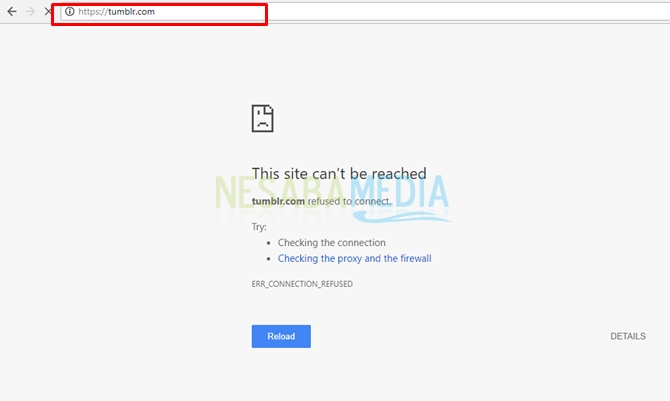Hier leest u hoe u Chrome-extensies in Firefox heel eenvoudig installeert
Mozilla Firefox is een open source webbrowser ontwikkeld door Mozilla Foundation en haar dochteronderneming namelijk Mozilla Corporation. Firefox kan draaien op Linux, Windows, macOS en BSD-besturingssystemen (Berkeley Software Distribution) en ondersteunt 91 talen.
Ter ondersteuning van de prestaties van Firefox, Firefoxkunt u Chrome-extensies installeren vanuit Google Chrome. Dat wil zeggen, u kunt extensies gebruiken die beschikbaar zijn in Chrome op Mozilla Firefox. Interessant toch? Aangezien Google Chrome verschillende extensies heeft krachtig en interessant zoals Bekleed het, Grammatica voor Chrome, Awwwards en anderen.
Deze service is een van de belangrijkste functies van WebExtension. In dit artikel zal ik uitleggen hoe je C installeertChrome-extensies op Mozilla Firefox. Bekijk de onderstaande uitleg voor meer informatie.
Hoe te installeren Chrome-extensies in Firefox
Installeren Chrome-extensies Firefox is vrij eenvoudig en vereist natuurlijk een internetverbinding. Hieronder volgen de stappen om C te installerenChrome-extensies in Firefox.
1. Open eerst de browser Mozilla Firefox eerst.
2. Vervolgens installeer het Chrome Store Foxified-add-on door een pagina te openen Chrome Store Foxified in Firefox. Klik vervolgens op de knop + Toevoegen aan Firefox zoals aangegeven door de pijl in de onderstaande afbeelding.
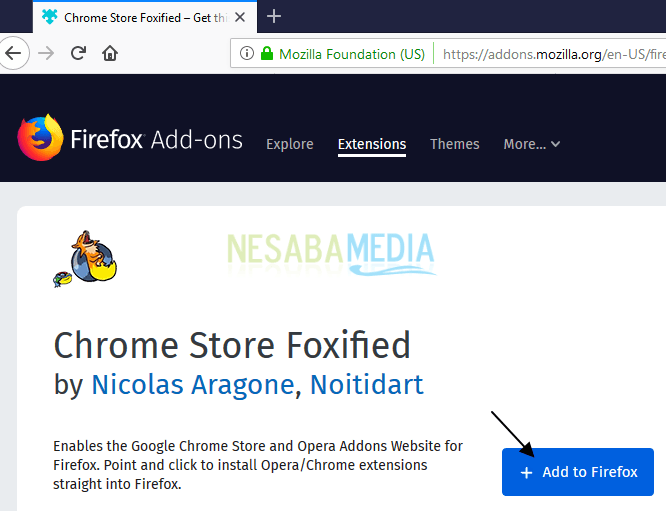
3. Klik op de knop Voeg het toe zoals aangegeven door de pijl in de onderstaande afbeelding.

4. Nou, Chrome Store Foxified is succesvol geïnstalleerd in Firefox. Latere webpagina's zullen verschijnen zoals hieronder getoond.

5. Als u de extensie die permanent is geïnstalleerd wilt opslaan, moet u zich eerst aanmelden bij uw Firefox-account. Zo niet, dan hoeft u zich niet aan te melden bij uw Firefox-account.
6. Klik op de knop om u aan te melden bij uw Firefox-account Registreren of inloggen zoals aangegeven door de pijl in de onderstaande afbeelding.

7. Als u geen account heeft Firefox, klik Maak een account aan zoals aangegeven door de pijl in de onderstaande afbeelding.

8. Maak uw nieuwe Firefox-account zoals in de onderstaande afbeelding. Klik vervolgens op de knop Maak een account aan.
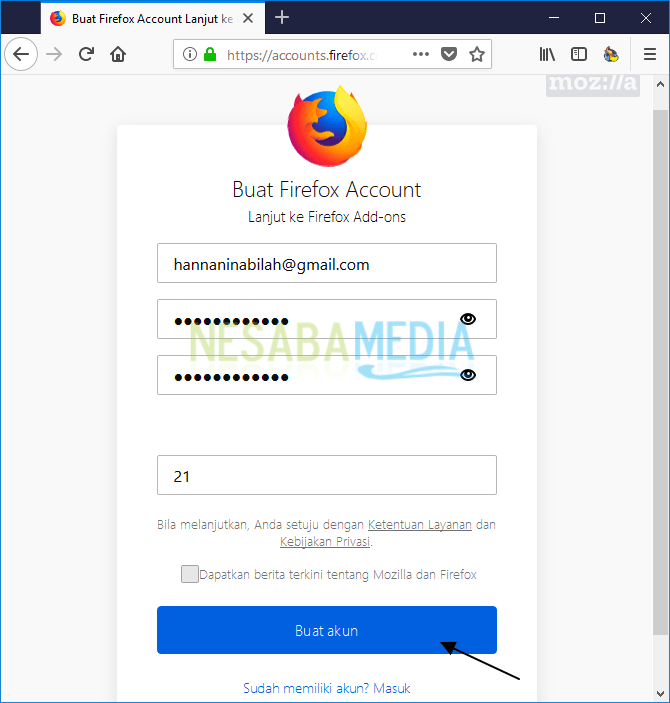
9. Daarna ontvangt u in uw e-mail een verzoek om verificatie van uw Firefox-account. Klik op de button Activeer nu.
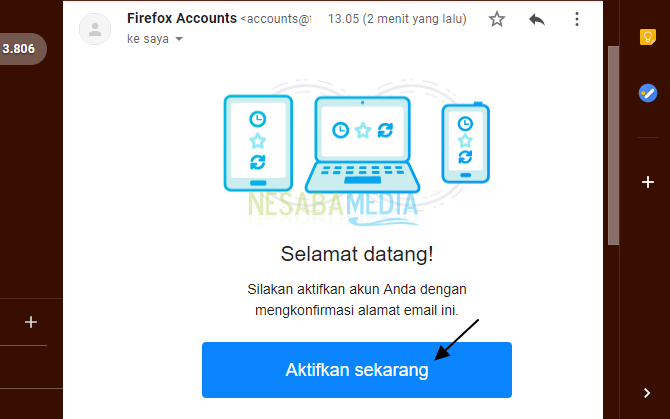
10. Uw Firefox-account is succesvol geactiveerd.

11. Log in op uw Firefox-account. Het uiterlijk ziet eruit als in de onderstaande afbeelding.

12. Open het vervolgens Chrome Webstore. Extensies zijn beschikbaar op deze paginavan Google Chrome, kies de extensie die je leuk vindt. Om de extensie te installeren, klikt u op de geselecteerde extensie zoals aangegeven door de pijl in de onderstaande afbeelding.

13. Klik vervolgens op de knop Voeg toe aan Firefox zoals aangegeven door de pijl in de onderstaande afbeelding.
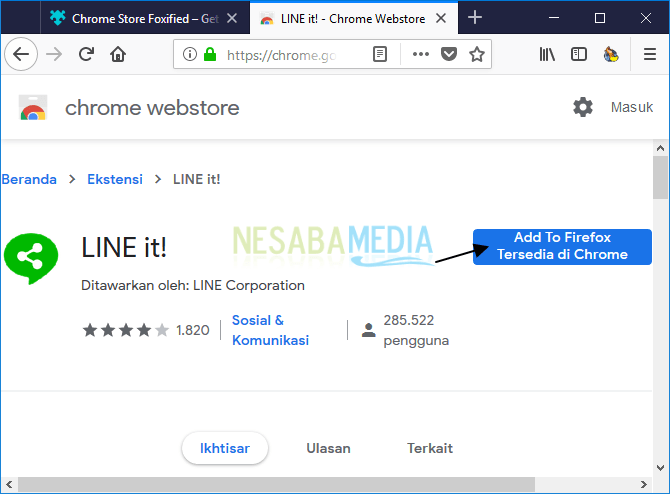
14. Wacht tot het proces is voltooid.
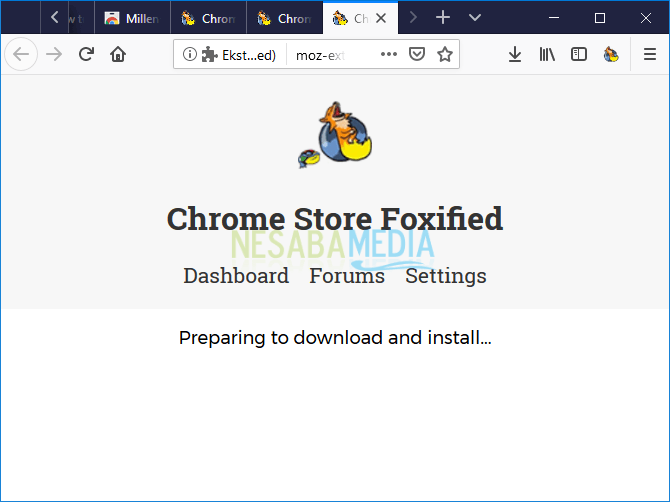
15. Nu, de LINE it extensie! ook succesvol geïnstalleerd in uw Firefox-webbrowser.

Makkelijk toch? Dat is allemaal de discussie over hoe te installeren Chrome-extensies in Firefox. Oké, hopelijk is de hierboven uiteengezette discussie nuttig en veel geluk. Dank je wel!